系统之家装机大师 V1.5.5.1336 官方版
系统之家装机大师是专为小白用户打造的装机工具,操作简单,适合32位和64位的电脑安装使用,支持备份或还原文件,也能通过系统之家装机大师,制作U盘启动盘,智能检测当前配置信息,选择最佳的安装方式,无广告,请大家放心使用。


时间:2022-11-24 10:26:47
发布者:linwenxiang
来源:当客下载站
Win10系统如何关闭家庭组?为了方便我们在一台电脑管理全部的账户信息,可以使用家庭组功能,但有些用户并不需要,想要关闭却不知道怎么操作,接下来,小编给大家分享下Win10系统关闭家庭组的详细方法。
win10怎么关闭家庭组
1、首先我们使用组合键“win+r”打开运行。
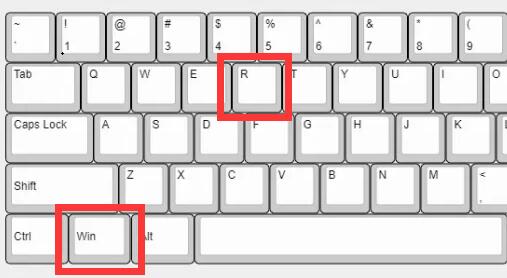
2、然后输入“services.msc”并打开服务。
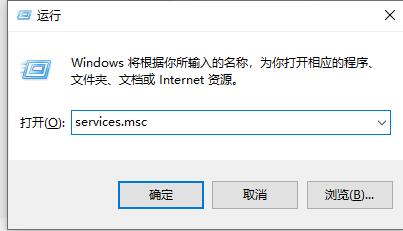
3、接着找到并双击打开“homegroup provide”
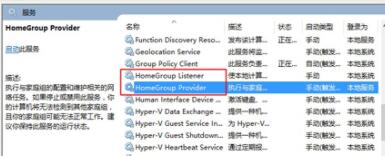
4、随后将启动类型改为“禁用或手动”

5、改完后回到服务,再双击打开“homegrouplistener”服务。
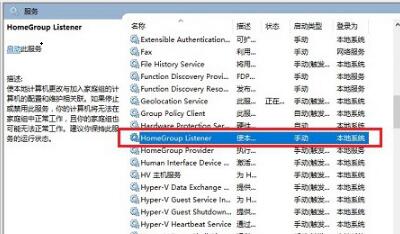
6、最后将他也改成“禁用”并保存即可关闭家庭组。
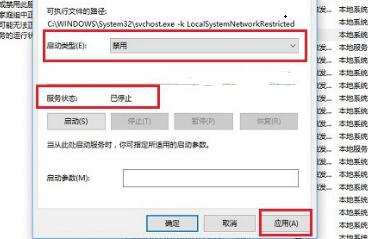
关于Win10如何关闭家庭组的方法,到这里就分享完了,获取更多相关教程,请继续关注当客软件园。